win7系统搜索技巧运用办法详细讲解
随着电脑硬件和软件的不断升级,微软的Windows也在不断升级,从架构的16位、16+32位混合版(Windows9x)、32位再到64位, 系统版本从最初的Windows 1.0 到大家熟知的Windows 95、Windows 98、Windows ME、Windows 2000、Windows 2003、Windows XP、Windows Vista、Windows 7、Windows 8、Windows 8.1、Windows 10 和 Windows Server服务器企业级操作系统,不断持续更新,微软一直在致力于Windows操作系统的开发和完善。现在最新的正式版本是Windows 10。
我们经常要在电脑上查找某些文件资料,一般情况下都是使用资料管理器来进行搜索,那么在Win7系统中搜索功能如何使用呢?现在,小鱼一键重装系统小编就向大家讲解win7系统“搜索”功能的使用方法,一起来看下文具体操作步骤吧。
1、搜索时一条总的原则是:尽量缩小搜索的范围。
即如果知道要搜索的文件或目录在【C:\Windows\System32\】目录下,那就不要选择【C:\Windows\】目录更不要选择【C:\】作为搜索目录,即使这样也可以搜到结果,但是会花费更多的时间。
2、定位到搜索目录后,通过附件条件来加快搜索速度。
本文以搜索常用、但保存目录比较深的【hosts】文件为例。现在我最多可以定位到【C:\Windows\System32\】目录下,所以选取该目录作为搜索目录,首先进入该目录;
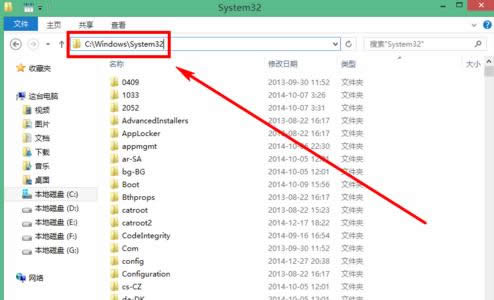
3、点击右上角的【搜索框】;
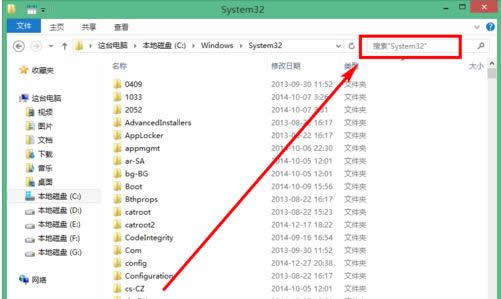
4、此时就会在菜单栏上多出一个【搜索】菜单;
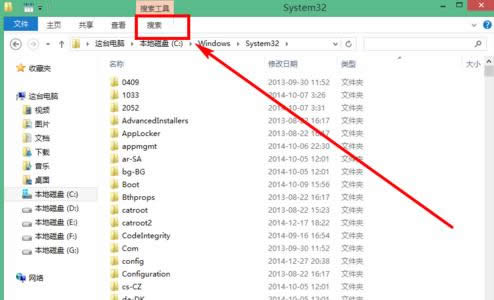
5、展开【搜索】菜单项后,点击【图钉】按钮;
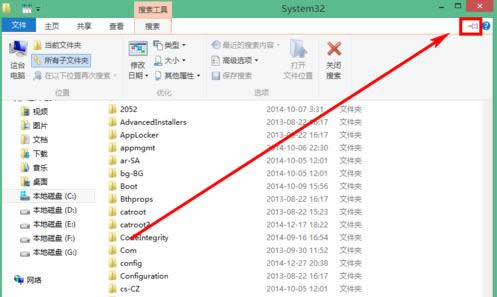
6、从【搜索】菜单项下可以看到有许多可以附加的条件,添加几个条件来加快搜索速度。我们知道目标文件hosts不大,约几百个字节,所以在【大小】中选择“极小”;
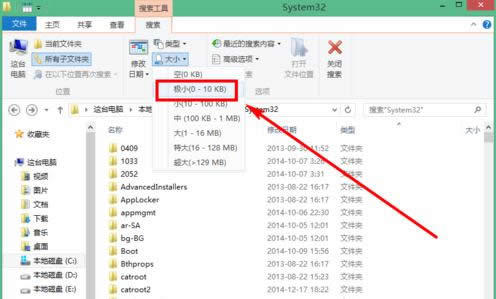
7、在【其它属性】中选择“名称”;
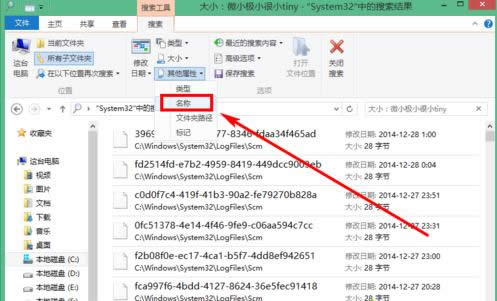
8、接着会要求在搜索框中输入要搜索的文件的名称,输入【hosts】后即可迅速找到结果;
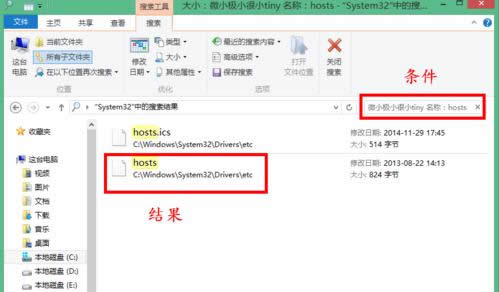
我们使用搜索功能可以快速找到所需资源,节省时间,提高工作效率。更多有关系统问题尽在小鱼一键重装系统官网。
相关文章推荐:
1.win7系统搜索功能失效了怎么办?
Microsoft Windows,是美国微软公司研发的一套操作系统,它问世于1985年,起初仅仅是Microsoft-DOS模拟环境,后续的系统版本由于微软不断的更新升级,不但易用,也慢慢的成为家家户户人们最喜爱的操作系统。